7 راه حل برتر برای باز نشدن لینک ها در فیس بوک مسنجر برای اندروید و آیفون
با مجله هشت پیک با مقاله ی 7 راه حل برتر برای باز نشدن لینک ها در فیس بوک مسنجر برای اندروید و آیفون همراه ما باشید
در حالی که درگیر شدن در مکالمه با دوستان و خانواده در مسنجر، تبادل لینک یک اتفاق رایج است. چه برای اشتراکگذاری پستهای فیسبوک، چه مقالات خبری جالب، و چه میمهای ویروسی، اشتراکگذاری بیوقفه محتوای مختلف حیاتی است. اگر پیوندها در برنامه مسنجر فیس بوک در اندروید یا آیفون شما باز نشوند چه؟
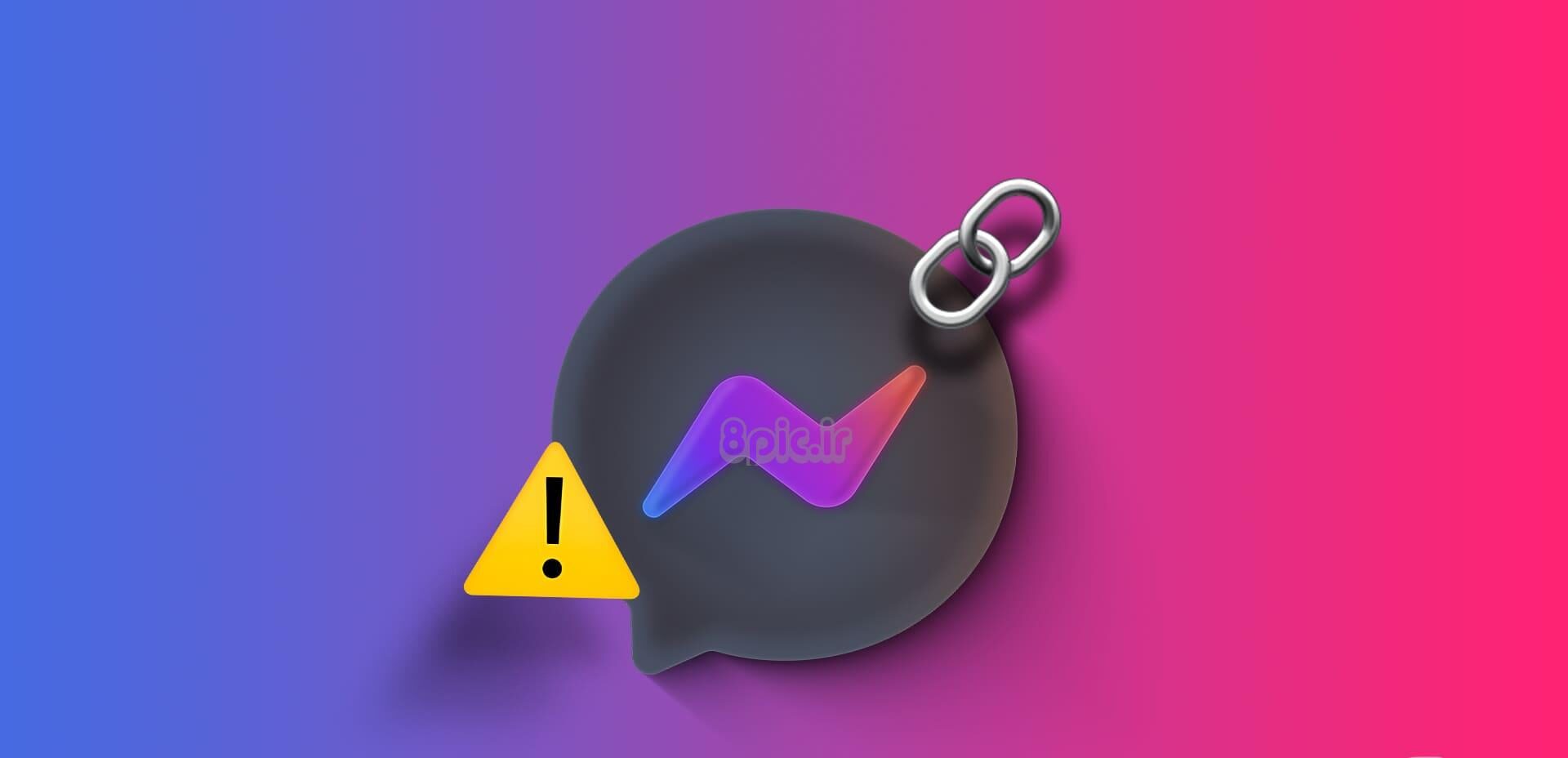
شما مجبور نیستید با ارسال اسکرین شات از پستی که در رسانه های اجتماعی، مقاله یا عکس دیده اید، برنامه گالری خود و دیگران را شلوغ کنید. میتوانید پیوندهای آن چیزها را جایگذاری کنید و به دیگران اجازه دهید آنها را در مرورگر باز کنند. اما اگر مسنجر نتواند لینک هایی را که دریافت می کنید یا به اشتراک می گذارید باز کند، چه؟ این بدان معنی است که شما نیاز دارید
1. برنامه را ببندید و دوباره باز کنید
هنگامی که برنامه ای مانند مسنجر در اندروید یا آیفون شما بد عمل می کند، راه اندازی مجدد آن معمولا یک راه حل موثر است. بنابراین، ابتدا باید آن را امتحان کنید.
برای بستن مسنجر در اندروید، روی نماد آن مدت طولانی فشار دهید و روی نماد «i» ضربه بزنید. سپس روی گزینه Force stop در گوشه سمت راست پایین ضربه بزنید.
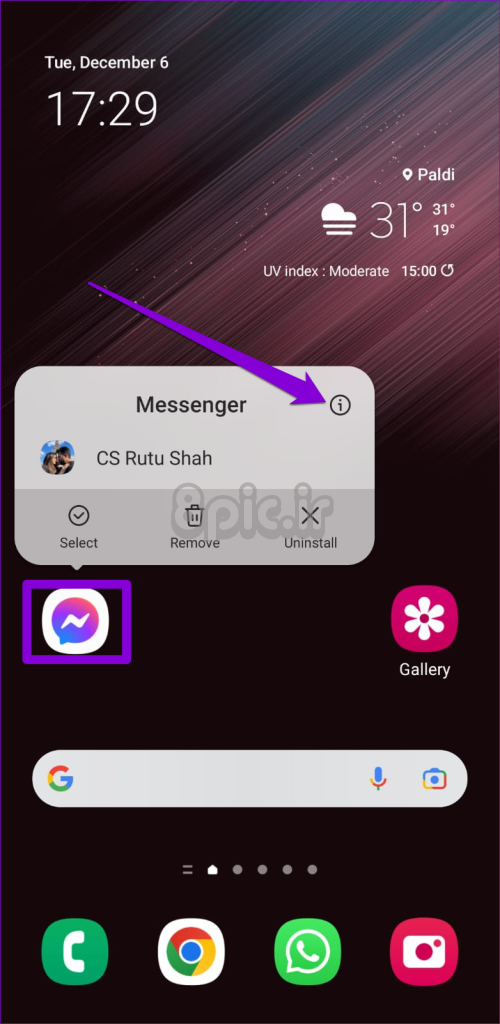
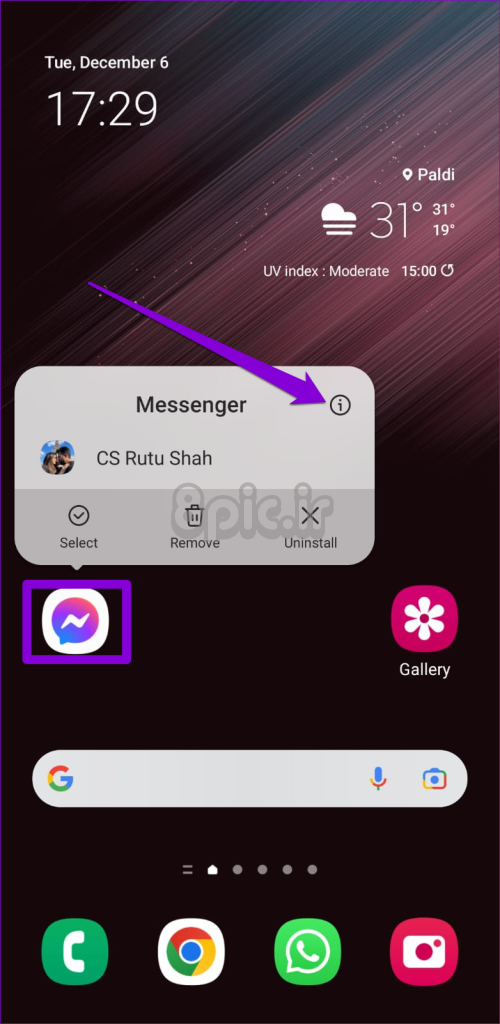
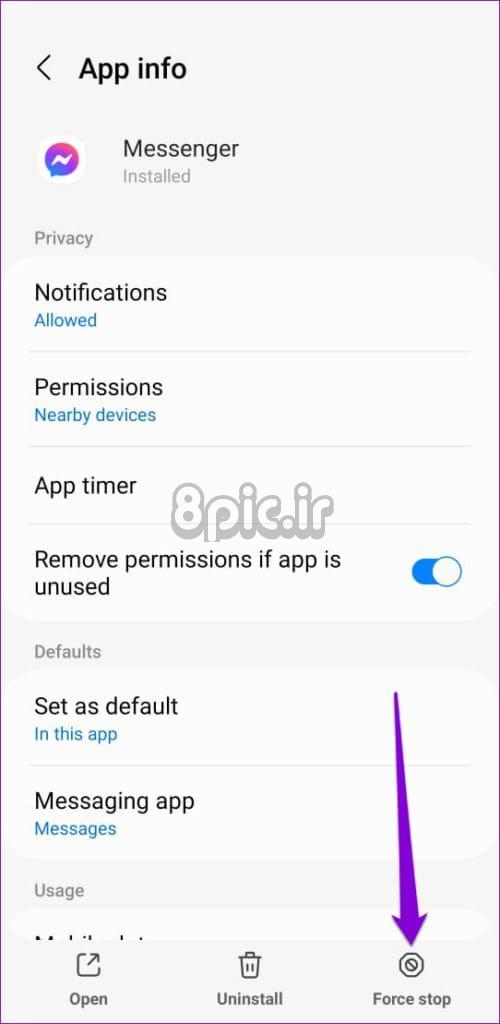
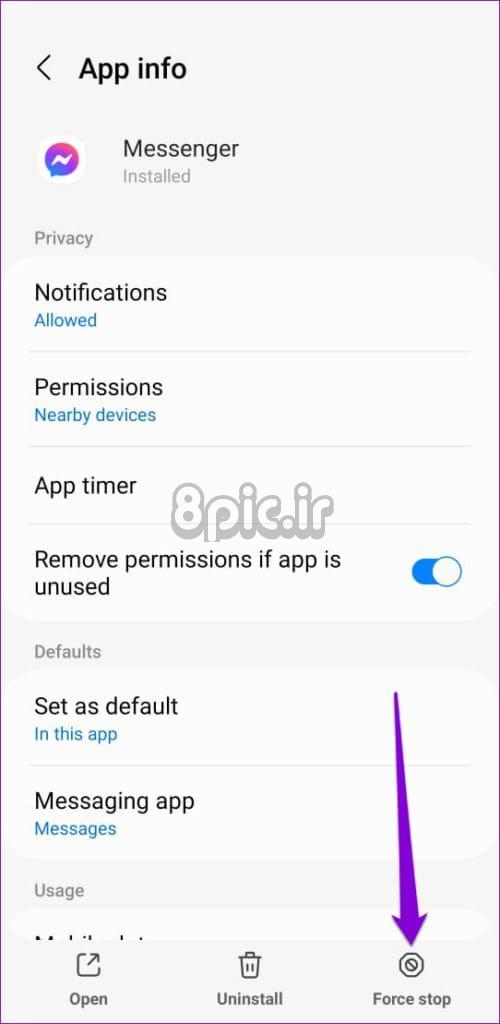
اگر از آیفون استفاده میکنید، انگشت خود را از پایین صفحه به بالا بکشید یا دکمه صفحه اصلی را دو بار فشار دهید تا به تغییر دهنده برنامه دسترسی پیدا کنید. سپس روی کارت مسنجر انگشت خود را به سمت بالا بکشید تا برنامه بسته شود.
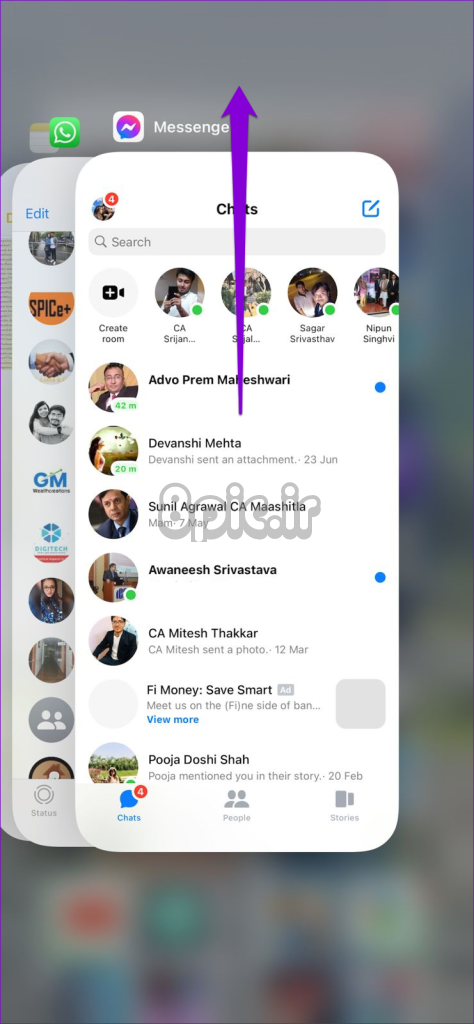
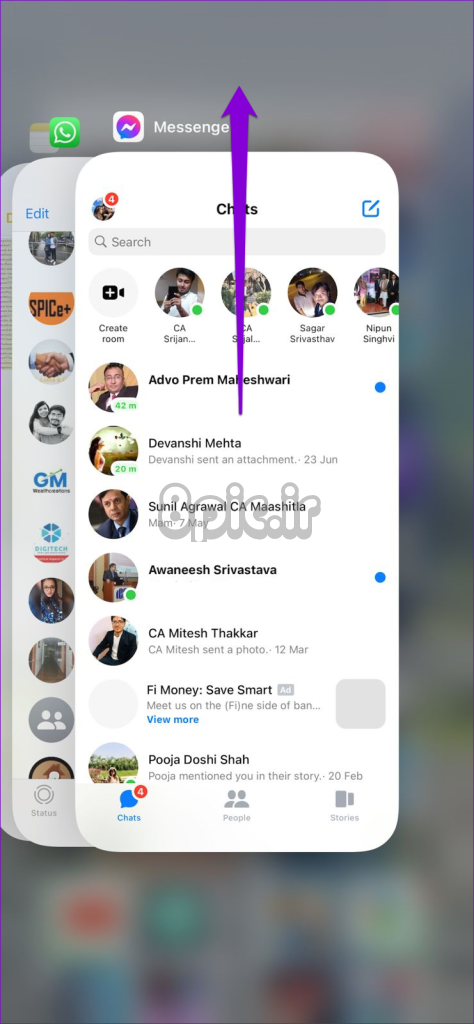
برنامه مسنجر را دوباره باز کنید و دوباره چند پیوند را باز کنید.
2. به مسنجر اجازه دهید پیوندهای پشتیبانی شده را باز کند (اندروید)
یکی دیگر از دلایلی که ممکن است مسنجر نتواند پیوندها را در اندروید شما باز کند، به دلیل نداشتن مجوزهای مرتبط است. در اینجا چیزی است که می توانید برای رفع آن انجام دهید.
مرحله 1: نماد برنامه مسنجر را طولانی فشار دهید و از منوی ایجاد شده روی نماد اطلاعات ضربه بزنید.
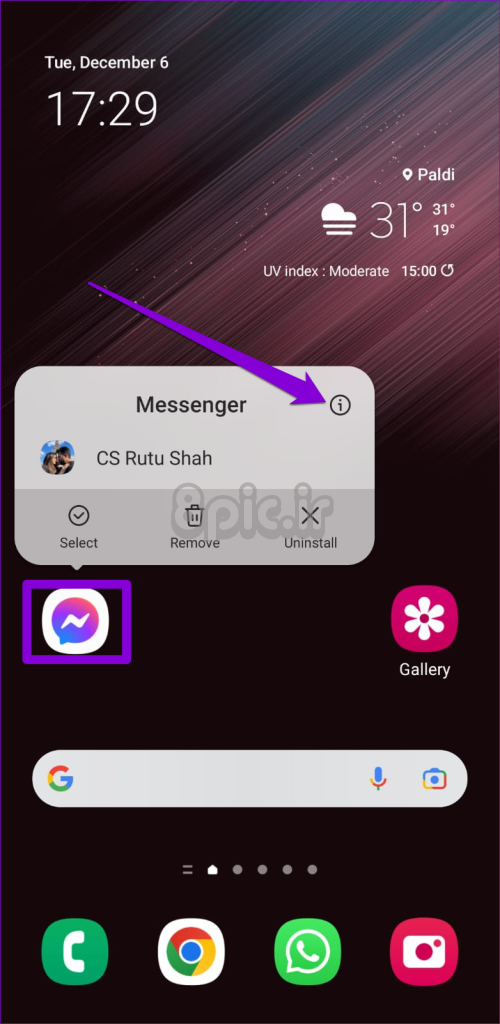
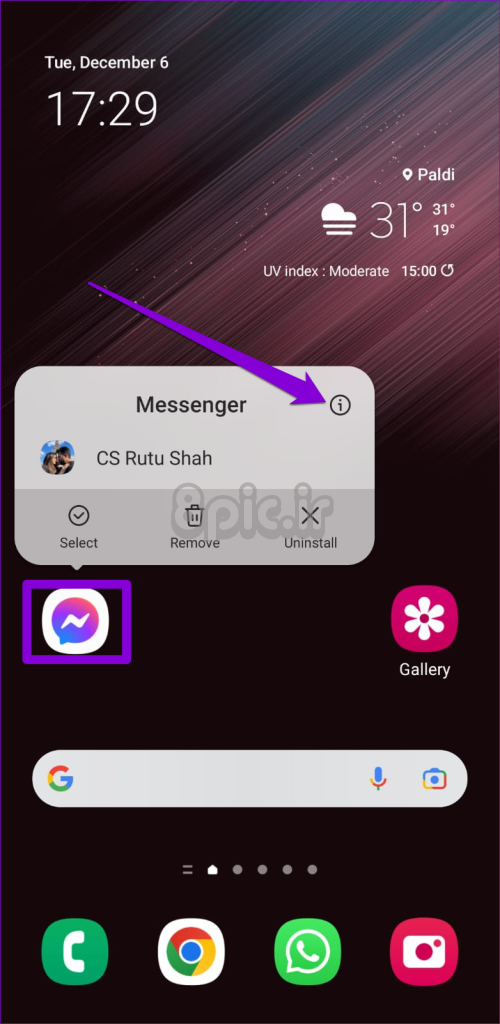
گام 2: روی Set as default ضربه بزنید و کلید کنار باز کردن پیوندهای پشتیبانی شده را در منوی زیر فعال کنید.
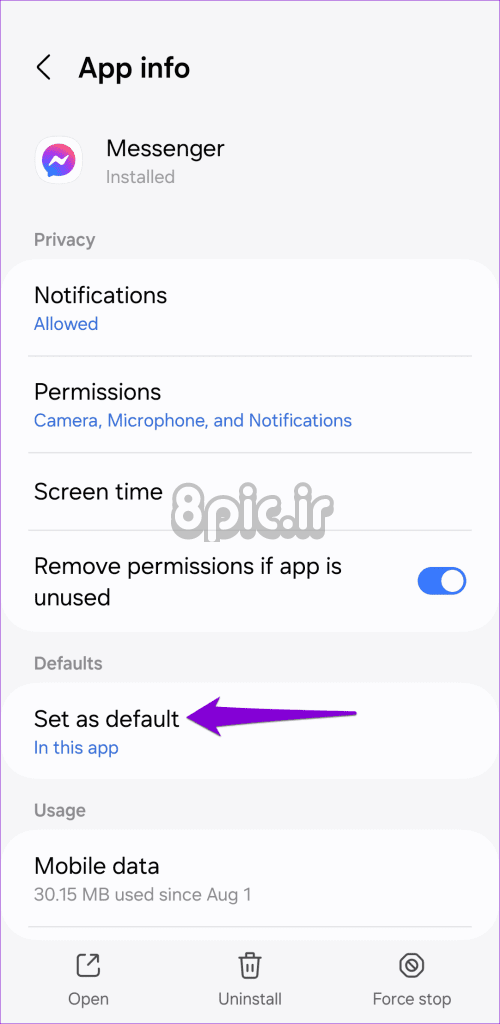
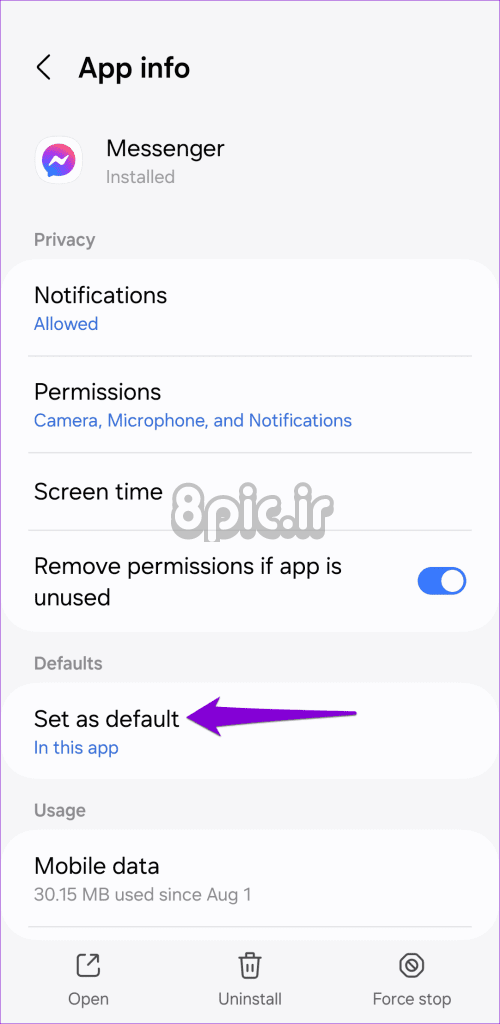
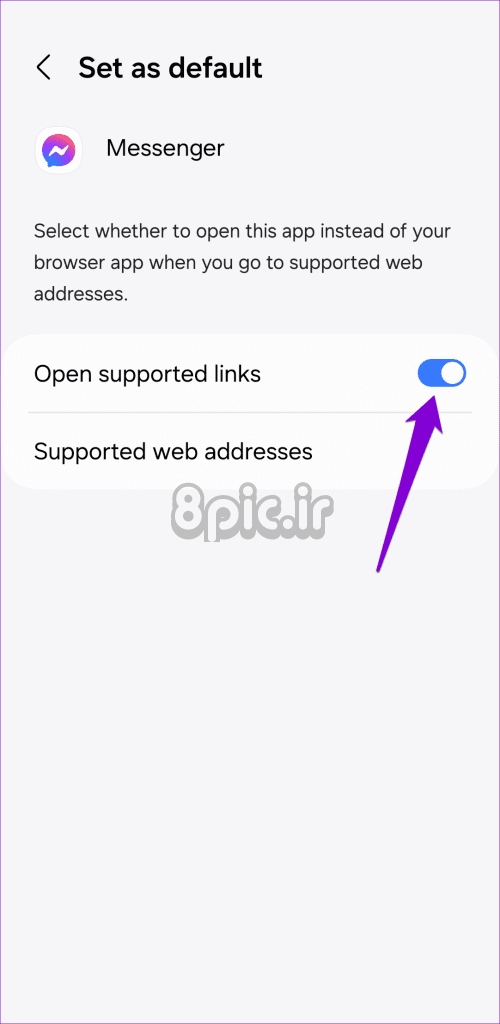
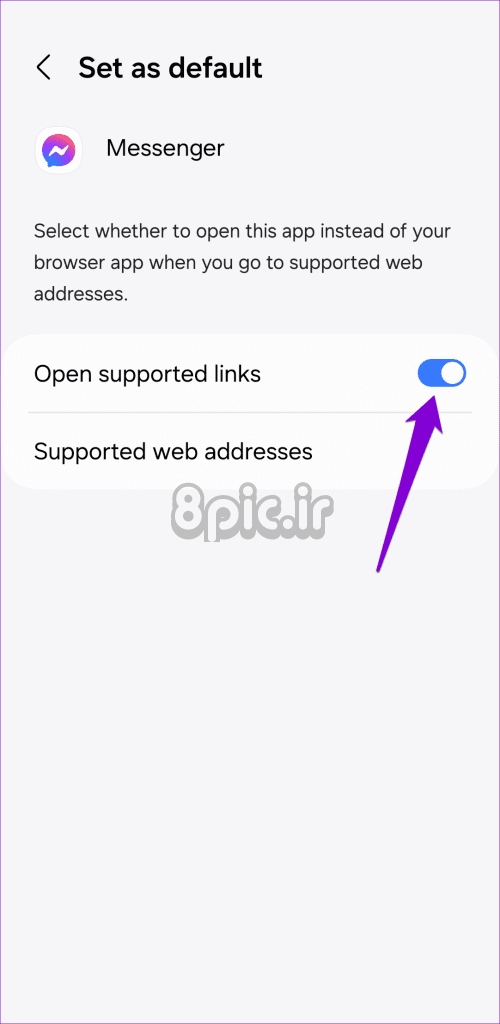
3. از برنامه مسنجر خارج شوید و دوباره وارد شوید
ممکن است مشکلات احراز هویت در حساب شما مانع از باز شدن یا کارکرد پیوندها در برنامه مسنجر شود. اگر اینطور است، خروج از برنامه مسنجر و ورود مجدد باید مشکل را حل کند.
مرحله 1: برنامه مسنجر را باز کنید، روی نماد منو در بالا ضربه بزنید و سپس روی نماد چرخ دنده ضربه بزنید تا به منوی تنظیمات بروید.
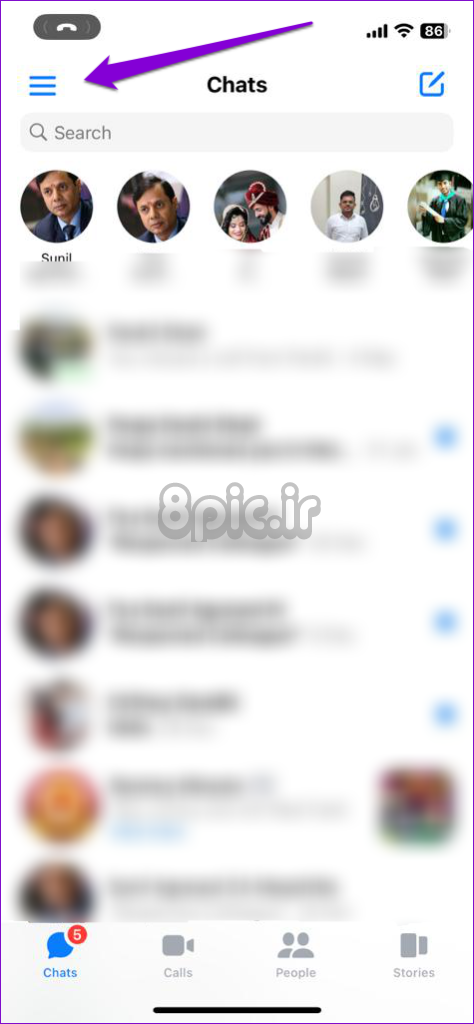
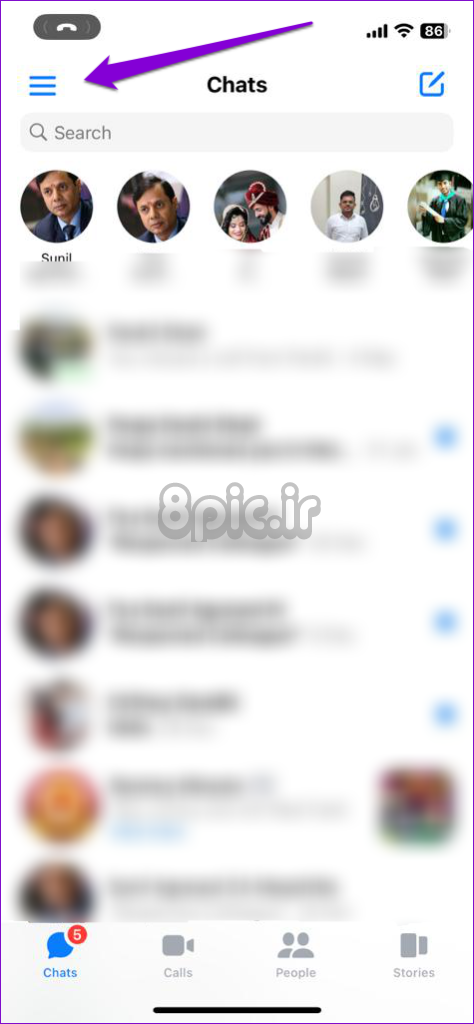
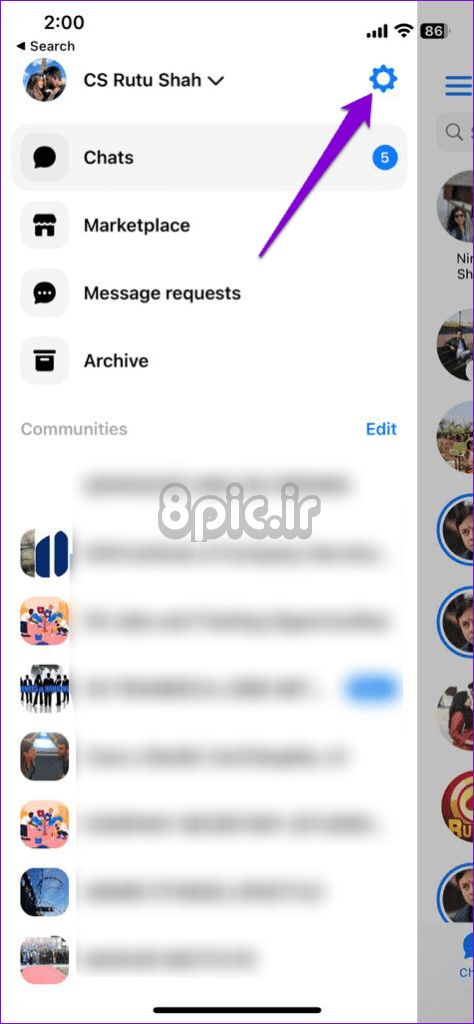
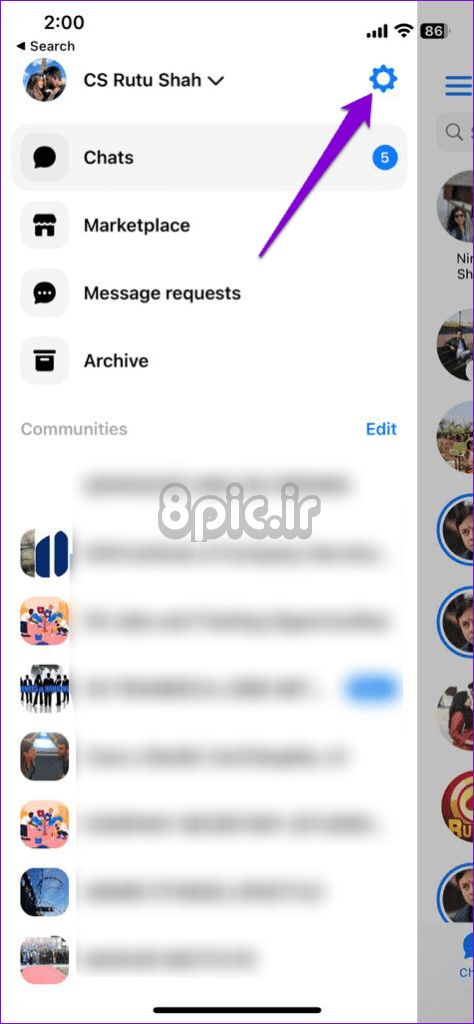
گام 2: روی گزینه «مشاهده بیشتر در مرکز حسابها» ضربه بزنید.


مرحله 3: به Password and Security رفته و از منوی زیر “Where you're logg in” را انتخاب کنید.
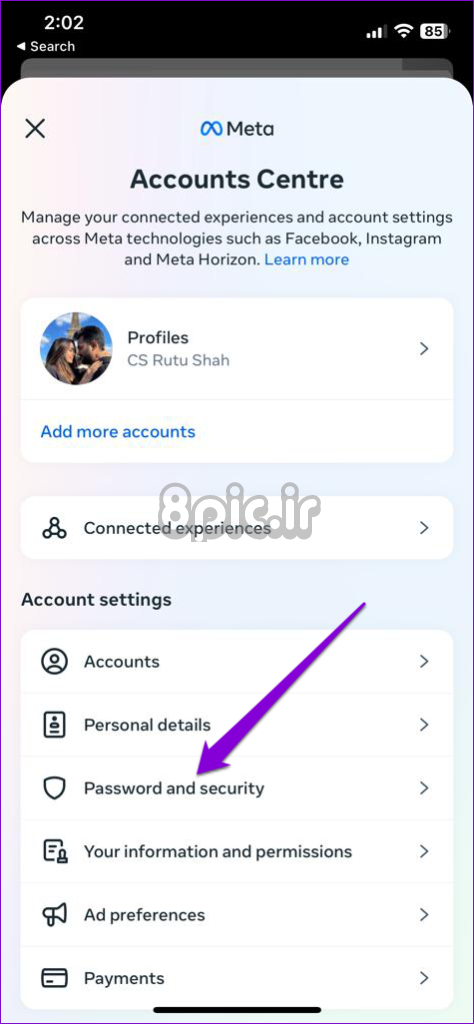
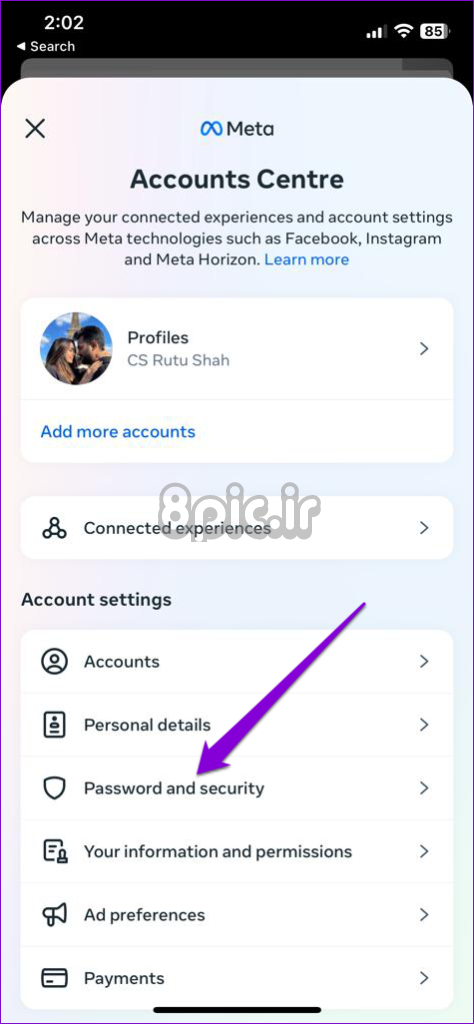
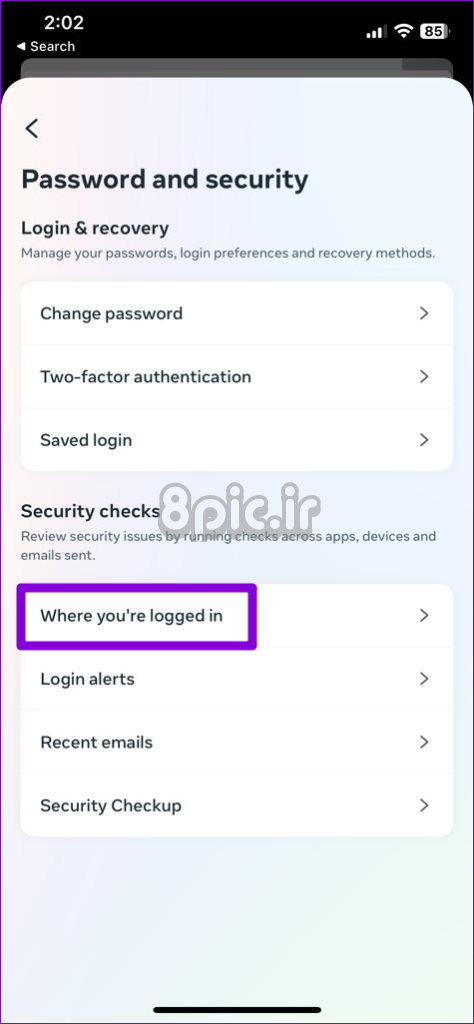
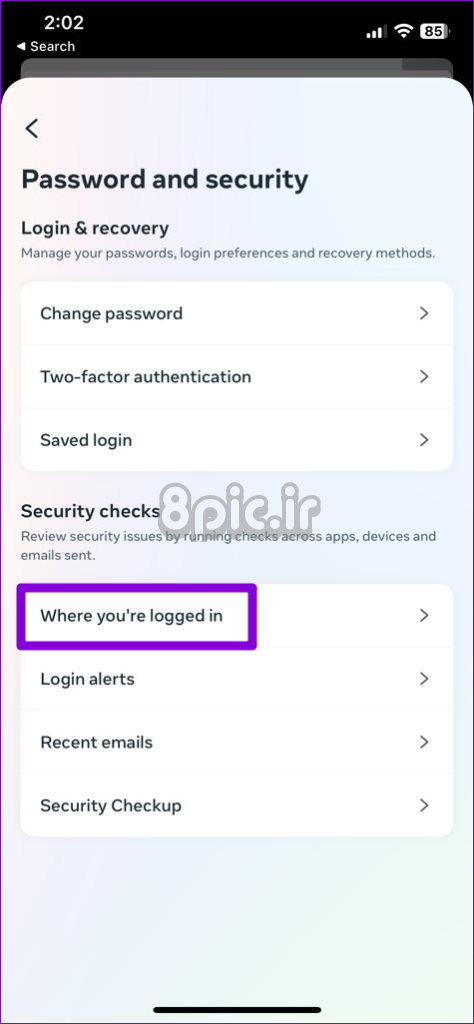
مرحله 4: روی «انتخاب دستگاههایی برای خروج از سیستم» ضربه بزنید. دستگاه خود را از لیست انتخاب کنید و روی دکمه Log Out در پایین ضربه بزنید.
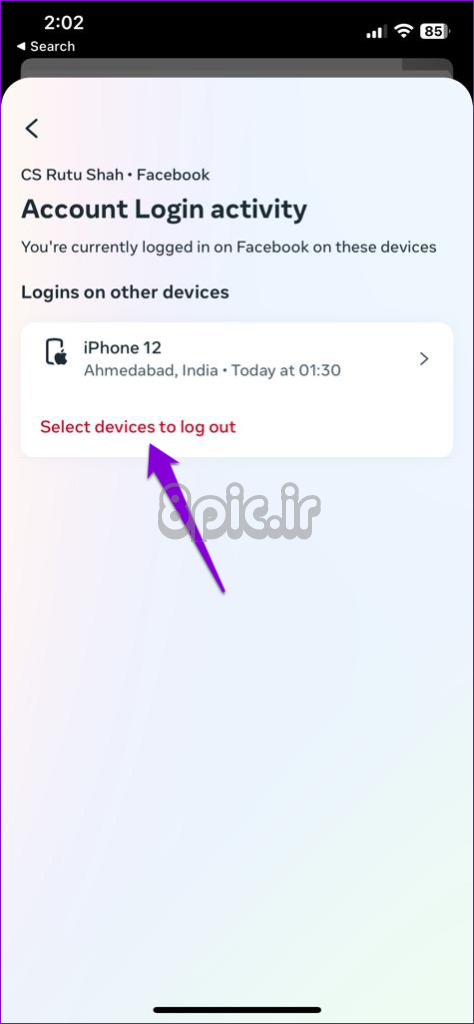
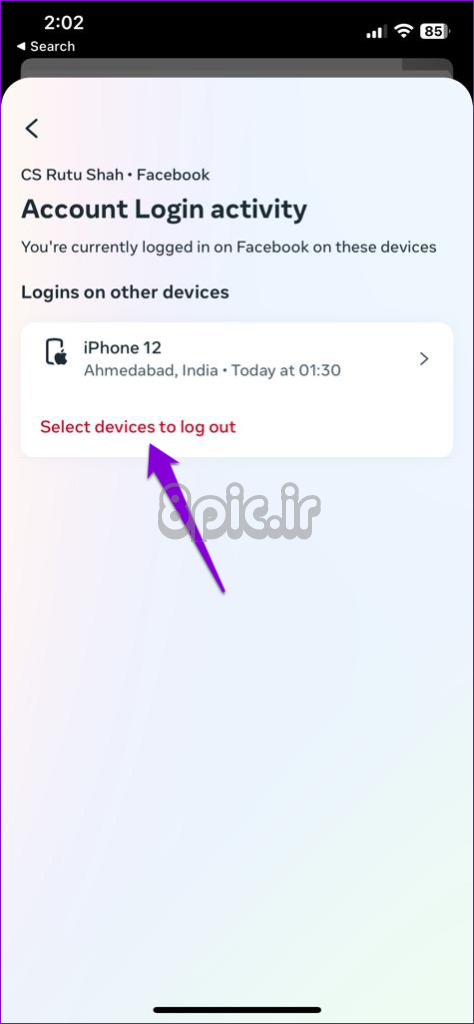
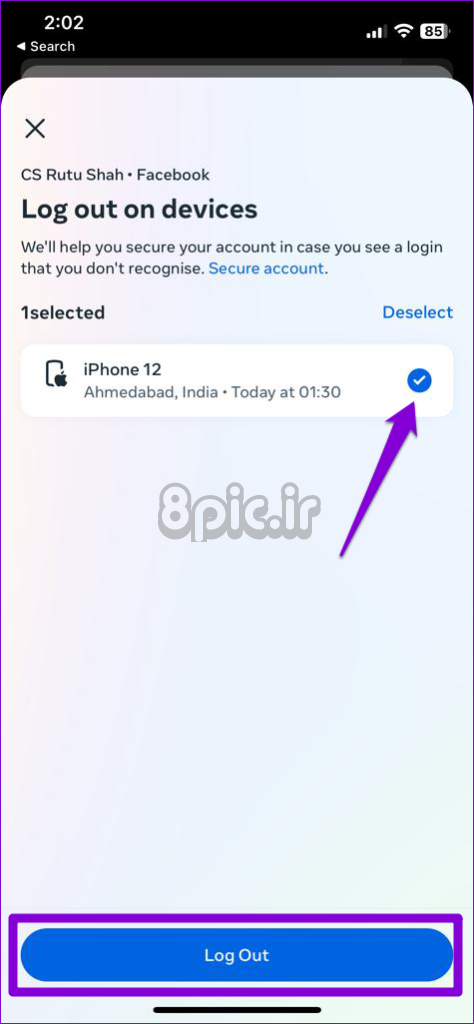
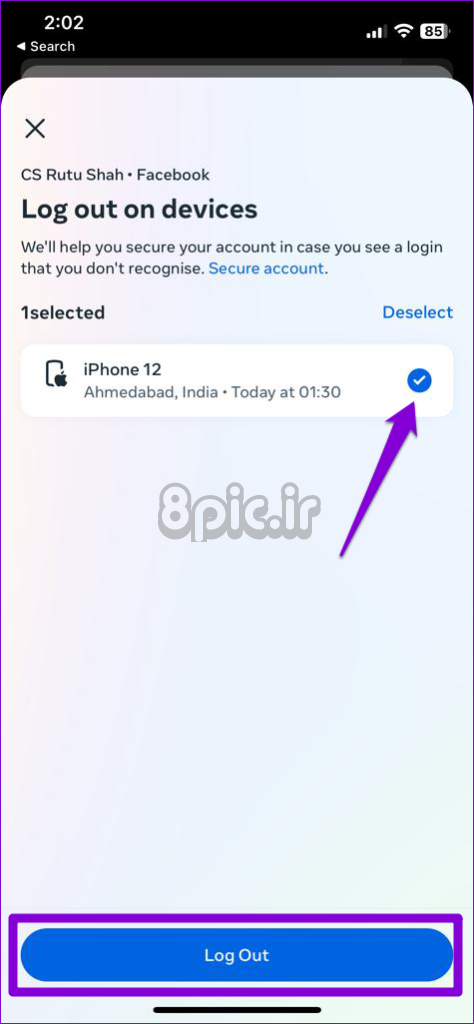
دوباره وارد برنامه مسنجر شوید و بررسی کنید که آیا مشکل همچنان وجود دارد یا خیر.
4. پاک کردن کش برنامه (اندروید)
چنین مشکلاتی در برنامه مسنجر همچنین می تواند در صورتی رخ دهد که داده های حافظه پنهان موجود قدیمی یا خراب شده باشند. برای رفع این مشکل، میتوانید دادههای کش مسنجر را با استفاده از این مراحل پاک کنید:
مرحله 1: نماد برنامه مسنجر را طولانی فشار دهید و از منوی ایجاد شده روی نماد اطلاعات ضربه بزنید.
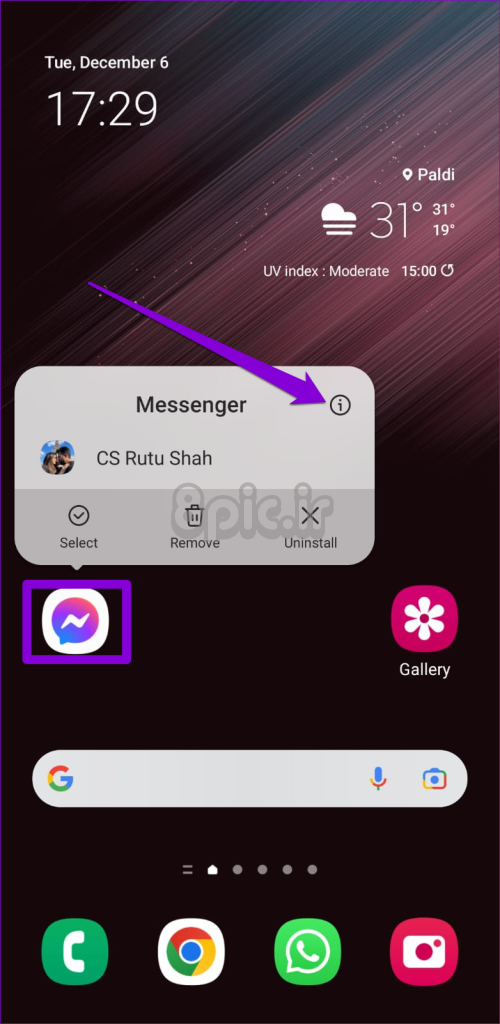
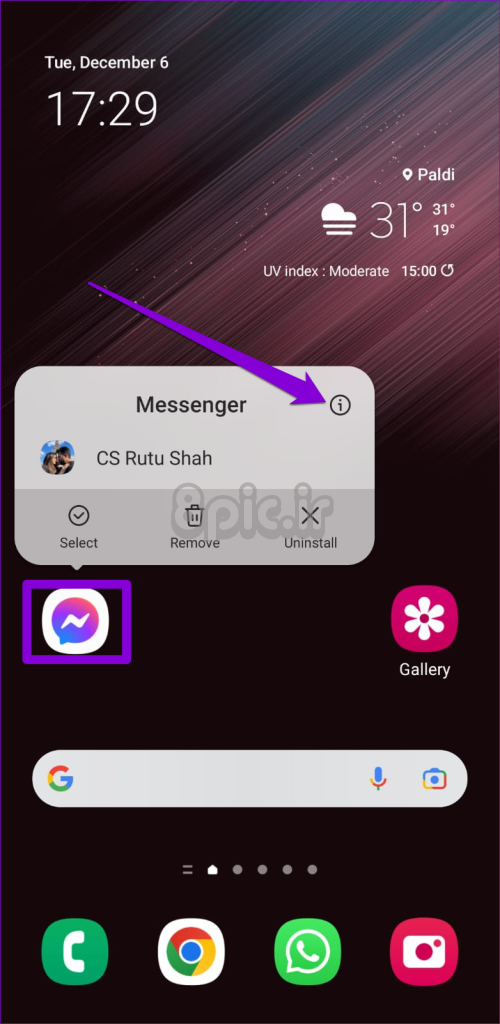
گام 2: به Storage رفته و روی گزینه Clear cache ضربه بزنید.
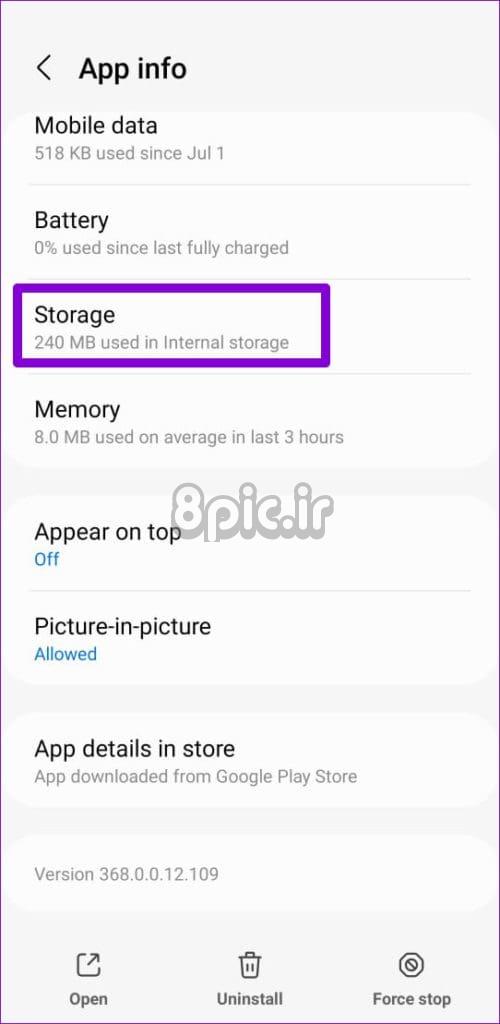
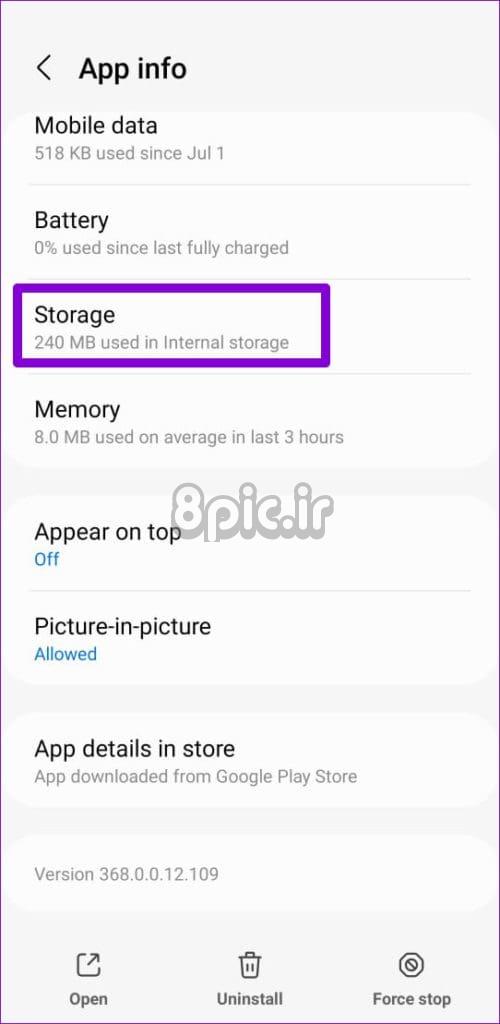
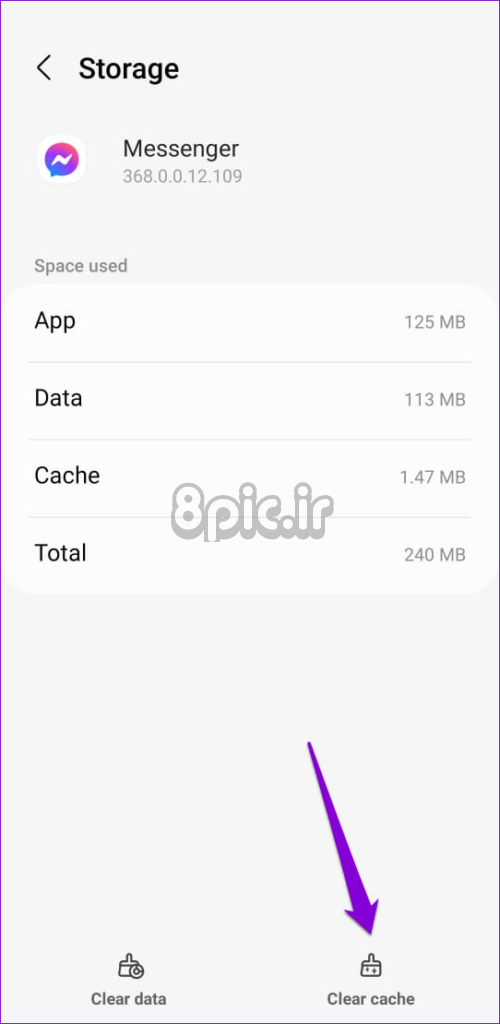
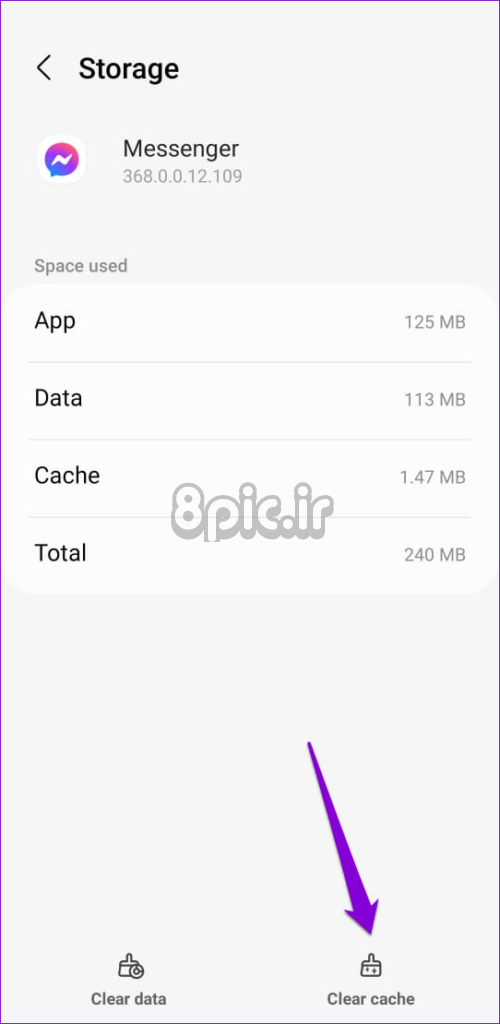
5. گزینه «باز کردن پیوندها در مرورگر خارجی» را فعال کنید
آیا مسنجر هنوز پیوندها را در مرورگر درون برنامه خود باز نمی کند؟ اگر چنین است، میتوانید برنامه را طوری پیکربندی کنید که بهجای آن، آنها را در مرورگر تلفنتان باز کند. در اینجا چگونه است:
مرحله 1: برنامه مسنجر را باز کنید و روی نماد منو (سه خط افقی) در گوشه بالا سمت چپ ضربه بزنید. روی نماد چرخ دنده ضربه بزنید تا منوی تنظیمات باز شود.
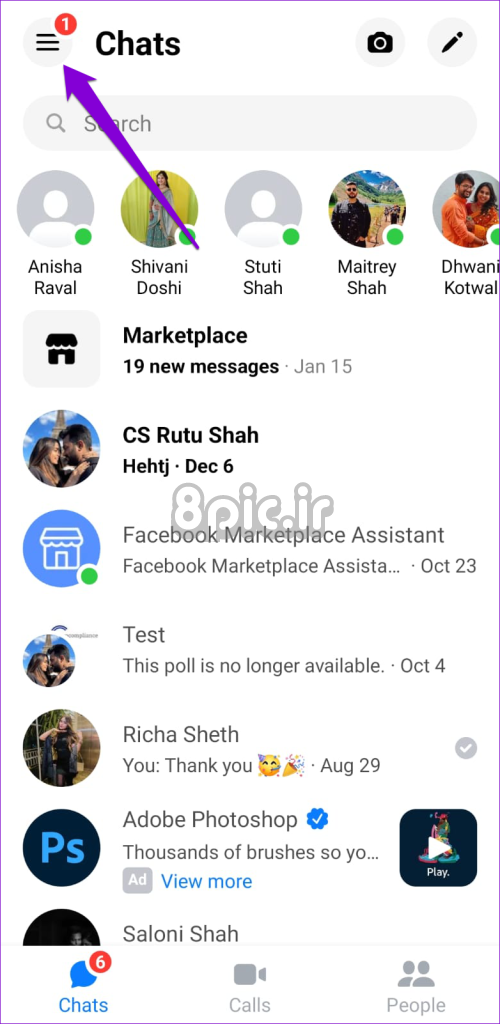
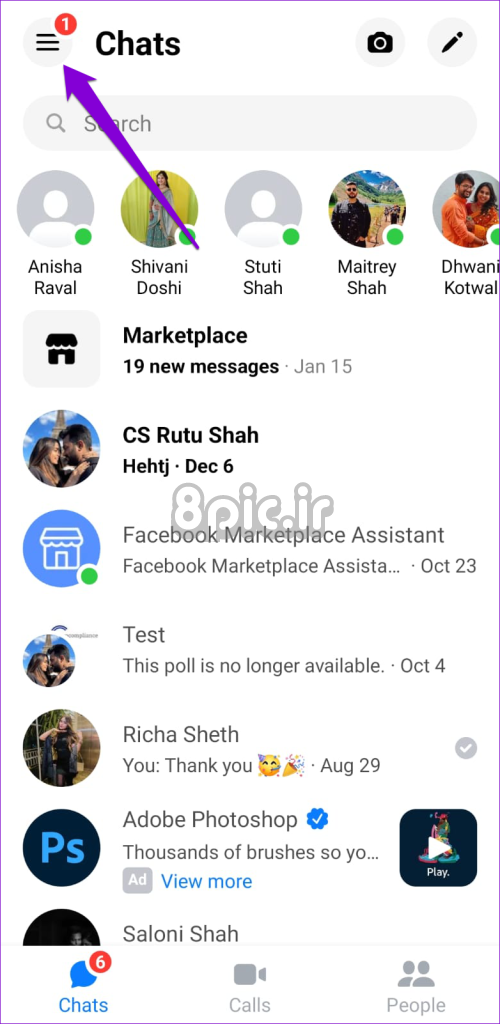
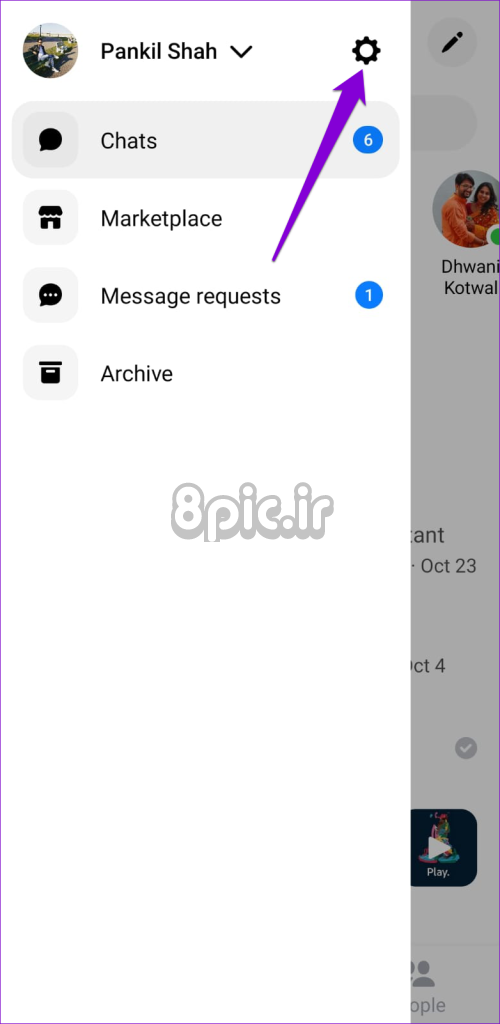
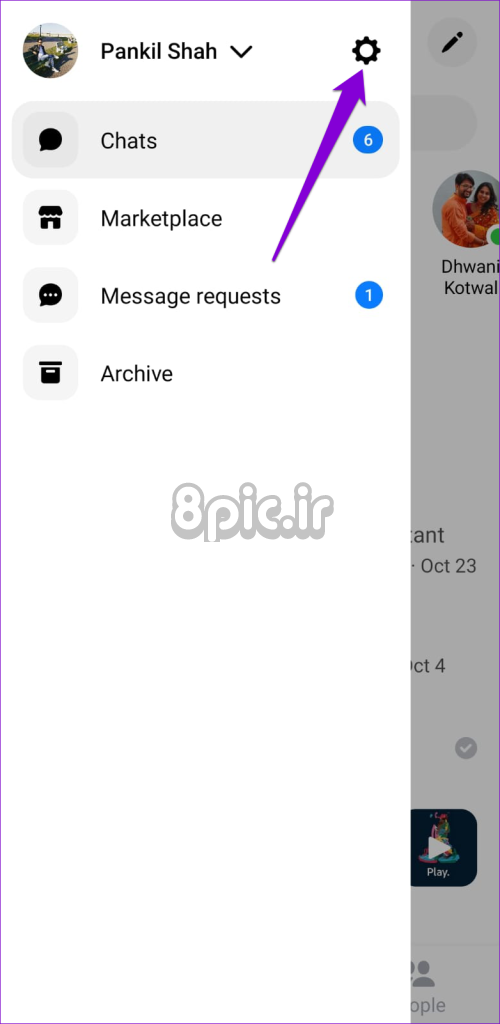
گام 2: به پایین بروید تا روی Photos & Media ضربه بزنید. سپس، کلید کنار «باز کردن پیوندها در مرورگر خارجی» را فعال کنید.
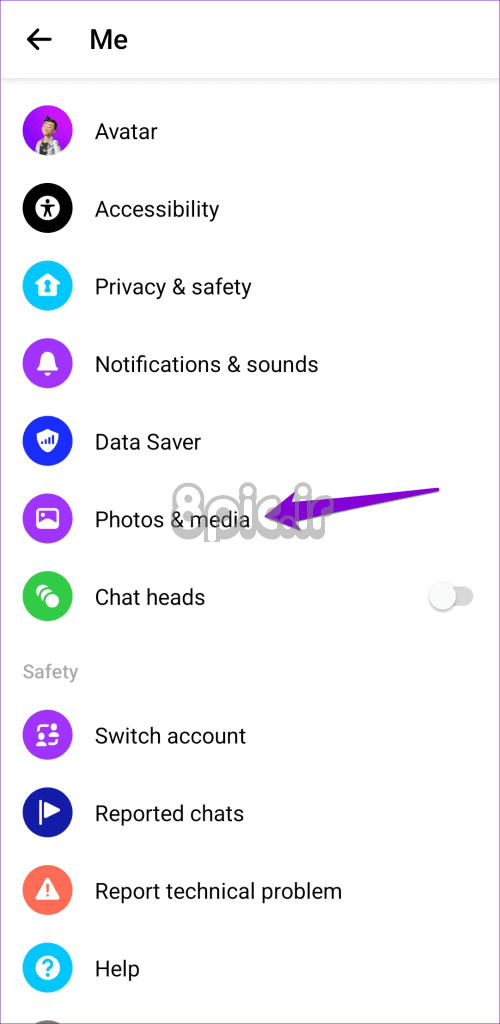
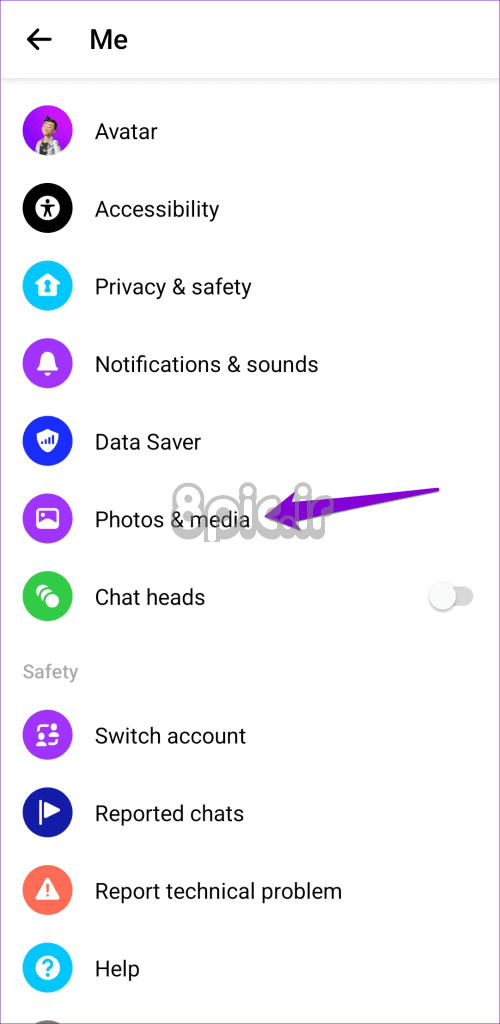
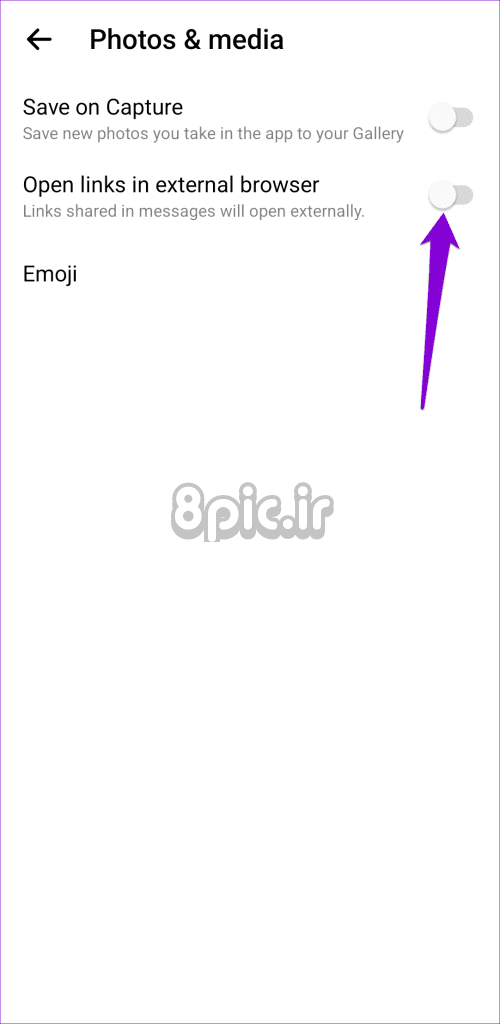
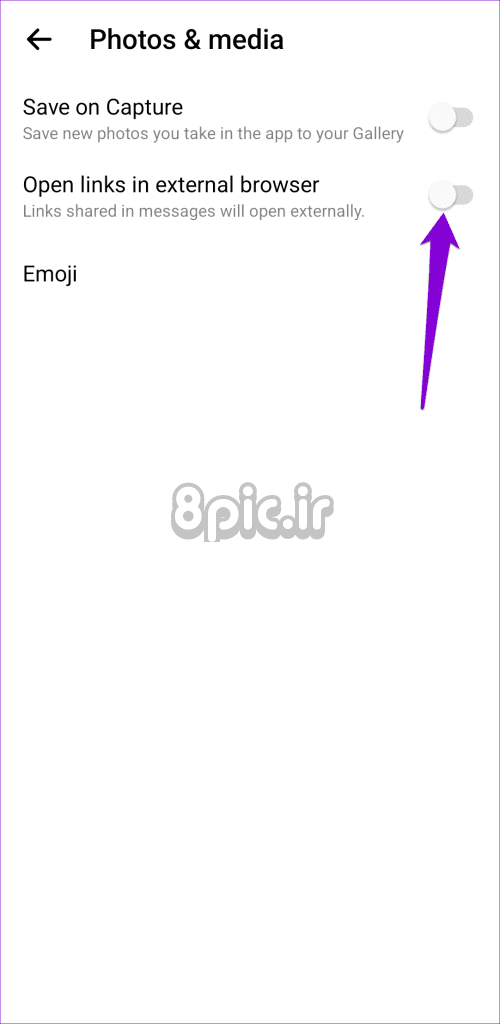
6. مرورگر پیش فرض را تغییر دهید
اگر مسنجر نمیتواند لینکها را حتی در مرورگر خارجی باز کند، میتوانید مرورگر پیشفرض آیفون یا اندروید خود را تغییر دهید و ببینید آیا این مشکل را حل میکند یا خیر. در اینجا نحوه انجام آن آمده است.
اندروید
مرحله 1: برنامه تنظیمات را در گوشی خود باز کنید، به پایین بروید تا روی Apps ضربه بزنید و گزینه Choose default apps را انتخاب کنید.
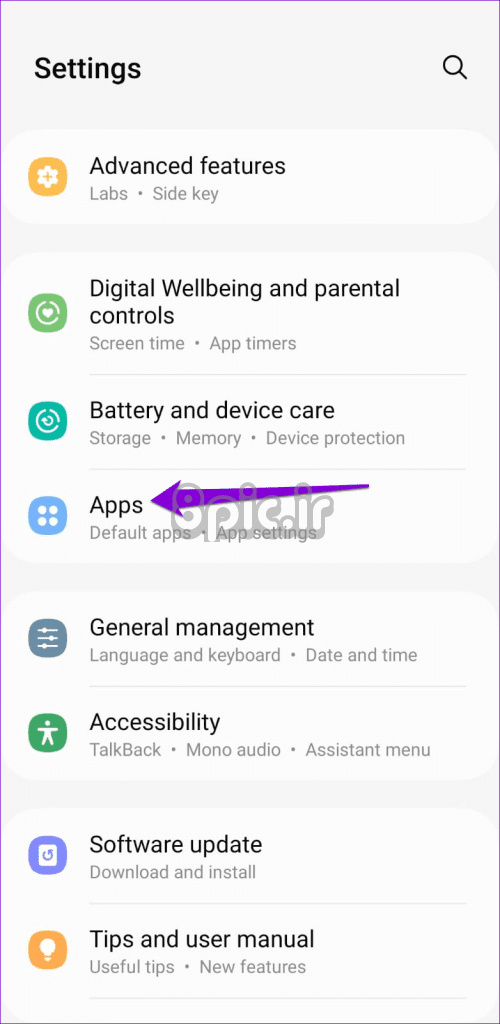
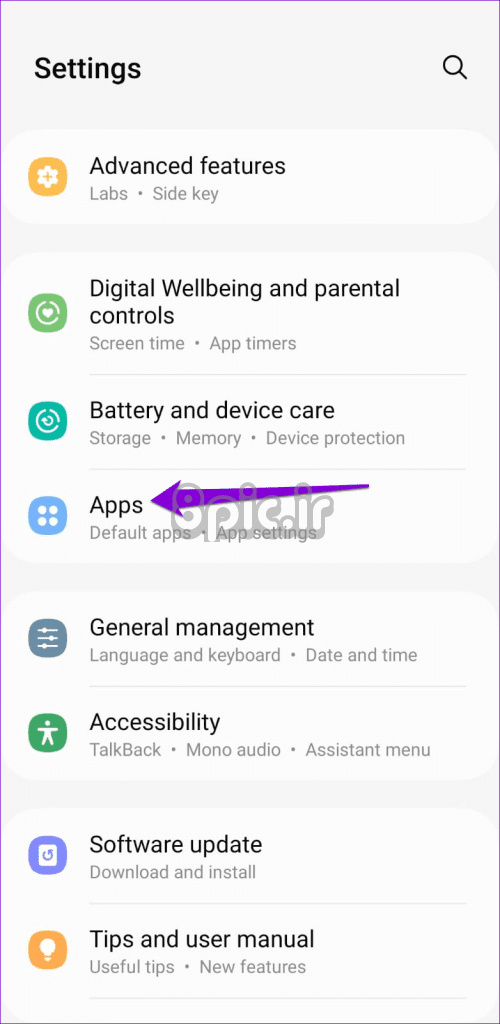
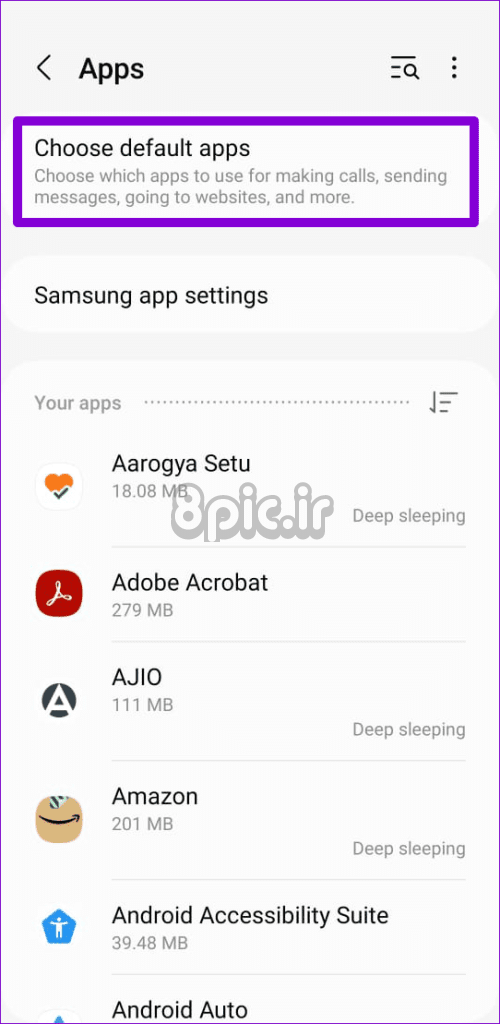
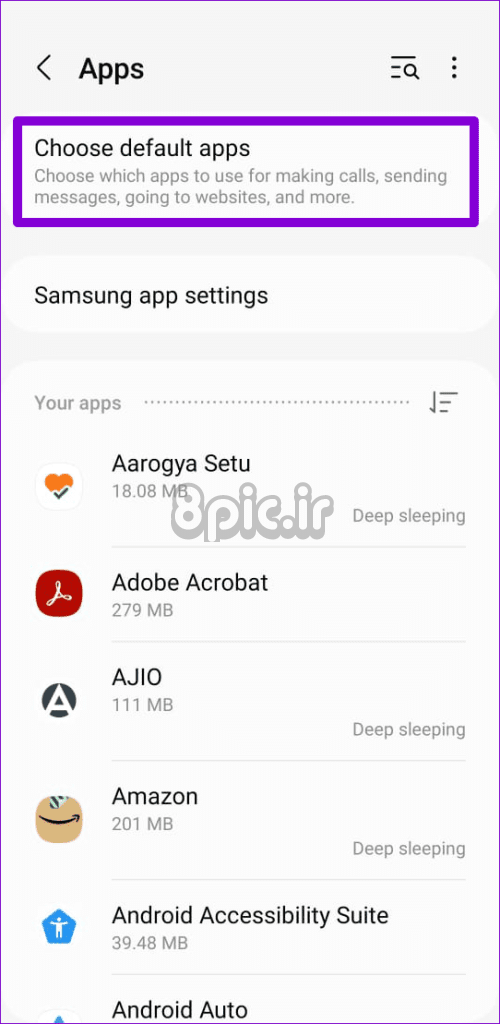
گام 2: روی برنامه Browser ضربه بزنید و مرورگری را که می خواهید به عنوان پیش فرض تنظیم کنید از منوی زیر انتخاب کنید.
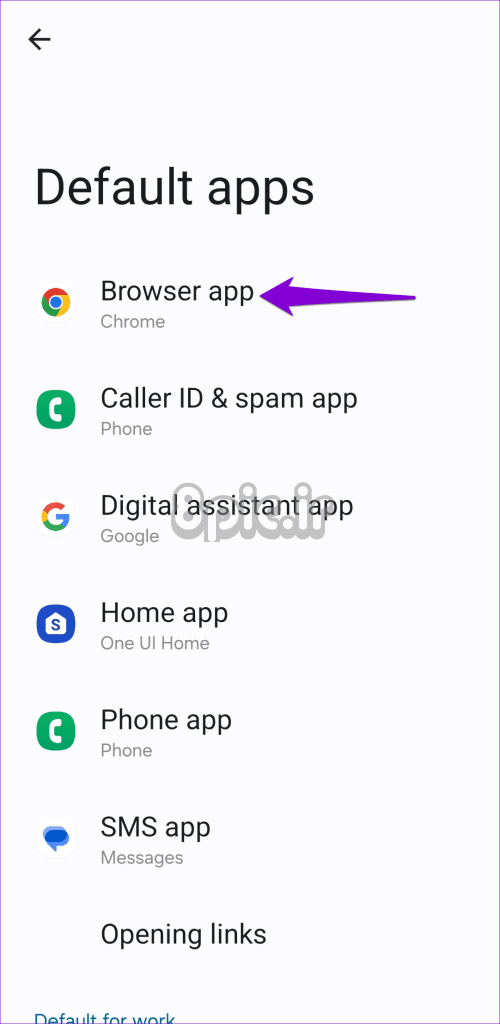
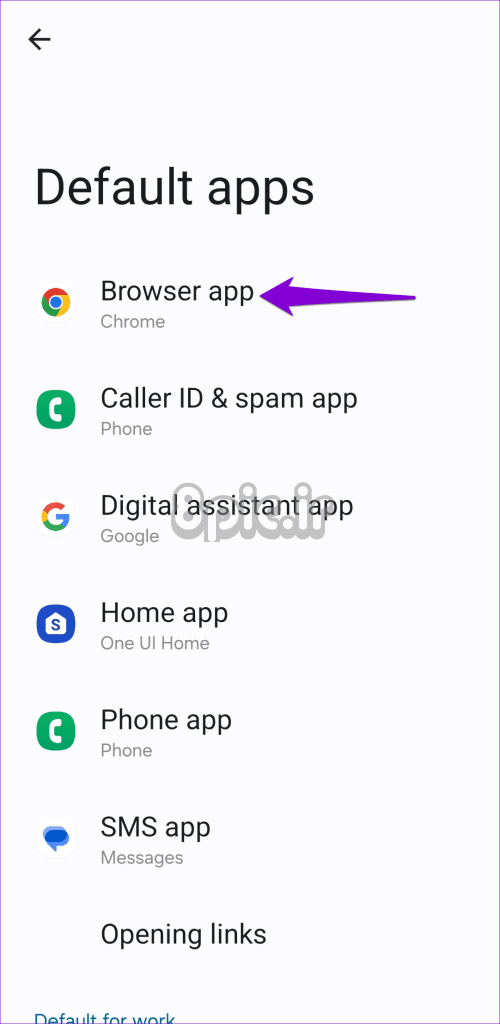
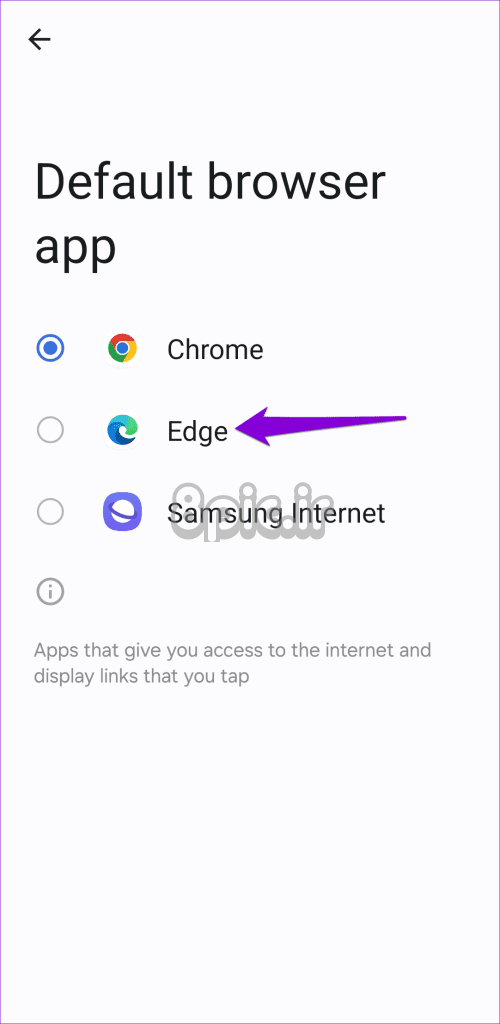
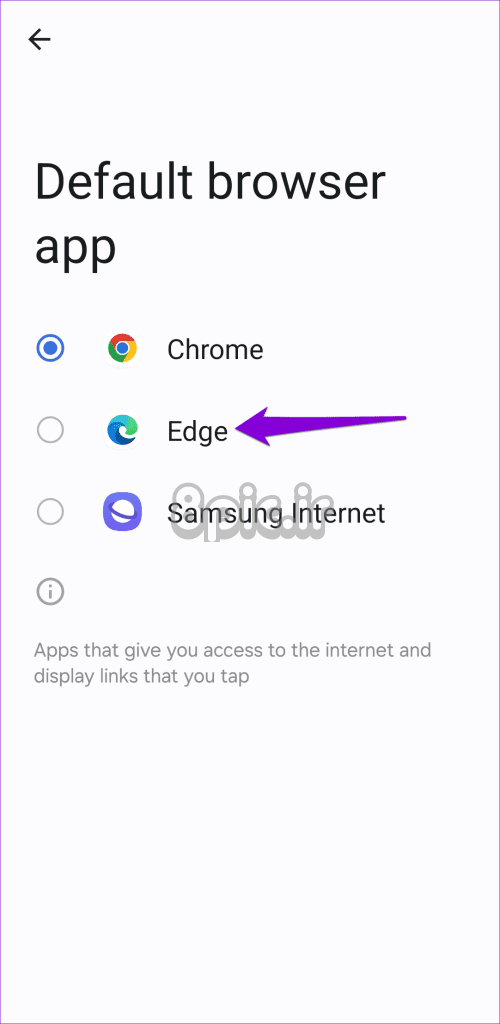
آیفون
مرحله 1: برنامه تنظیمات را باز کنید و روی Safari ضربه بزنید.
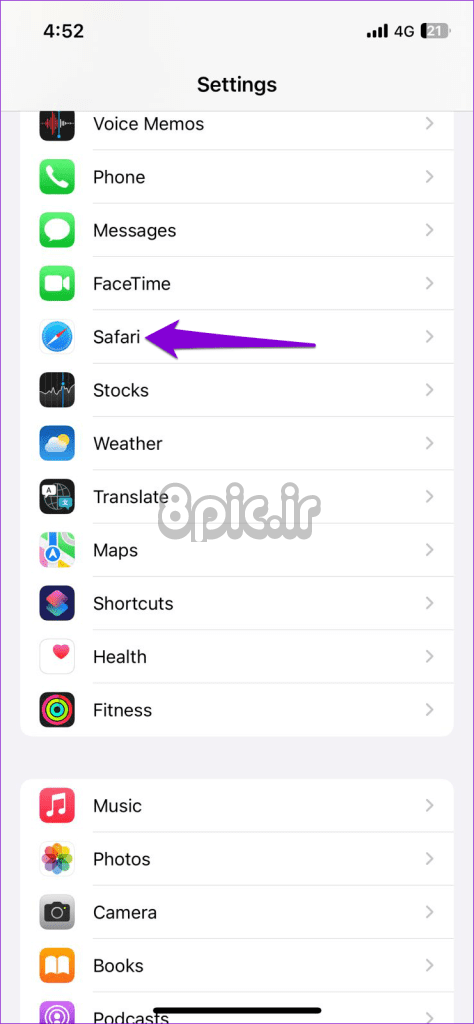
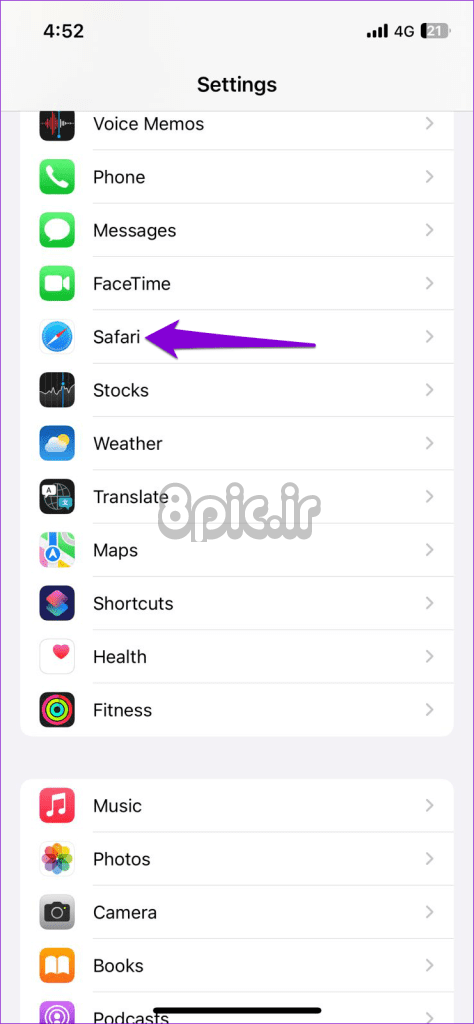
گام 2: بر روی Default Browser App ضربه بزنید و مرورگر مورد نظر خود را انتخاب کنید تا آن را به عنوان گزینه پیش فرض تنظیم کنید.
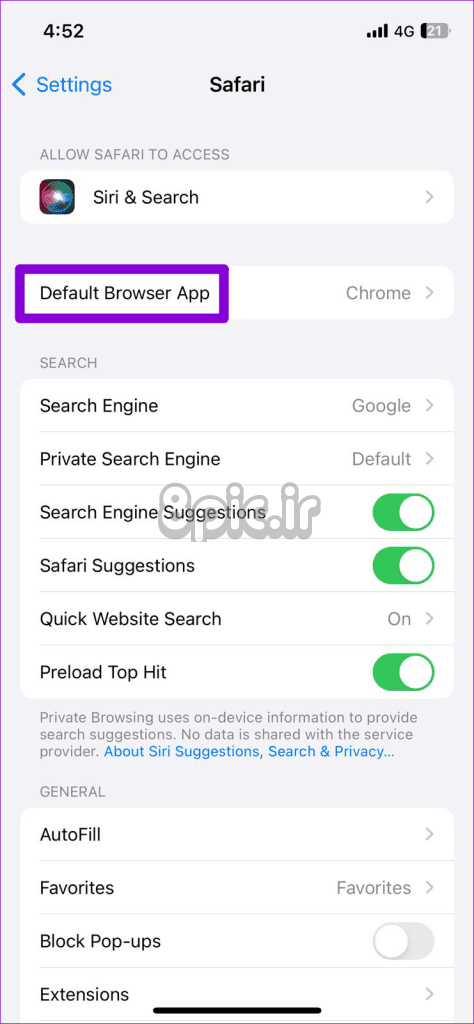
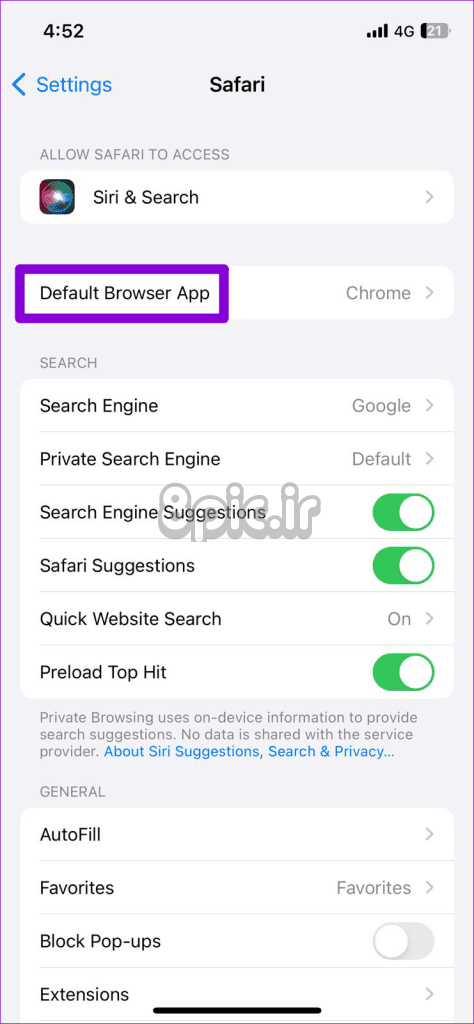
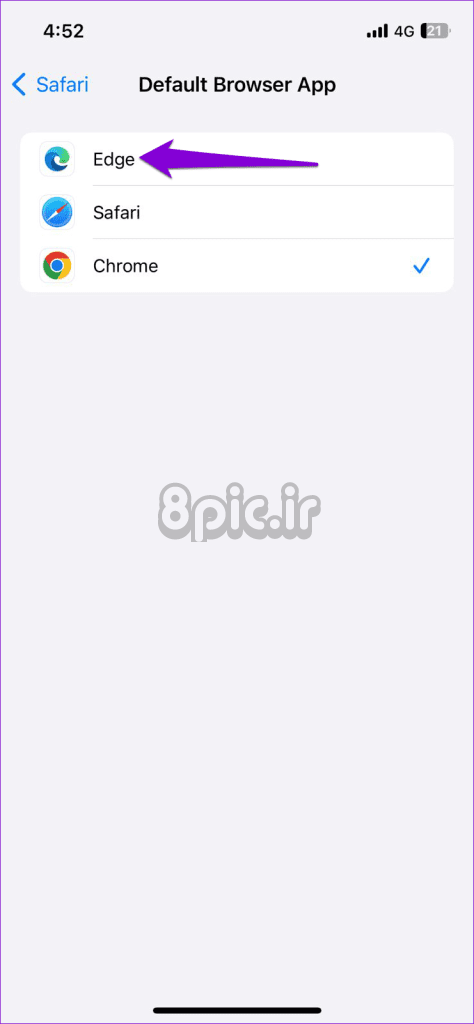
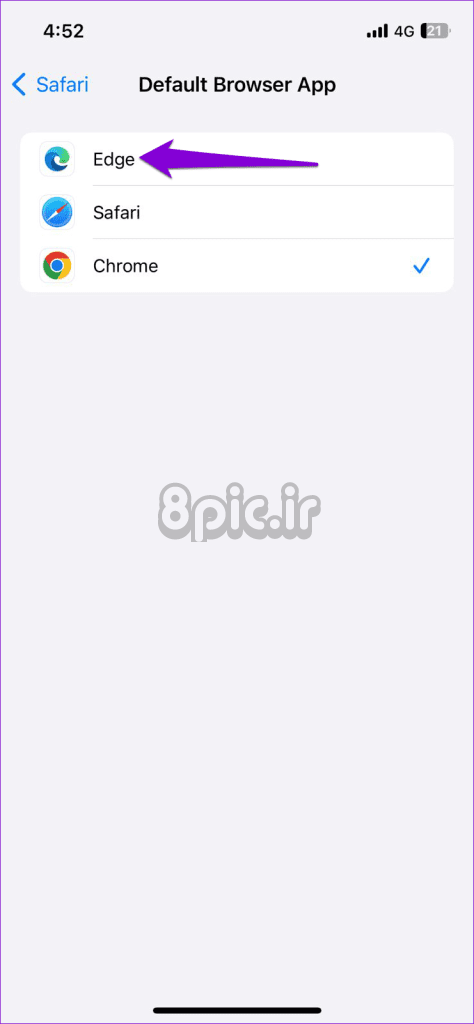
7. برنامه را به روز کنید
استفاده از نسخه قدیمی برنامه مسنجر نیز می تواند منجر به چنین مشکلات غیرمنتظره ای شود. بنابراین، اگر مسنجر حتی پس از استفاده از نکات بالا، پیوندها را باز نمی کند، به روز رسانی برنامه را به عنوان آخرین راه حل در نظر بگیرید. پس از به روز رسانی، برنامه باید پیوندها را همانطور که انتظار می رود باز کند.
پیوندها را آزاد کنید
هر بار که پیوندی را در برنامه مسنجر باز میکنید، با یک پیام خطا مواجه میشوید و میتواند جریان ارتباط را مختل کند. امیدواریم یکی از نکات ذکر شده به شما در رفع مشکل کمک کرده باشد و در آرامش باشید.
امیدواریم از این مقاله 7 راه حل برتر برای باز نشدن لینک ها در فیس بوک مسنجر برای اندروید و آیفون
مجله هشت پیک نیز استفاده لازم را کرده باشید و در صورت تمایل آنرا با دوستان خود به اشتراک بگذارید و با امتیاز از قسمت پایین و درج نظرات باعث دلگرمی مجموعه مجله 8pic باشید
لینک کوتاه مقاله : https://5ia.ir/GFAzQR
کوتاه کننده لینک
کد QR :

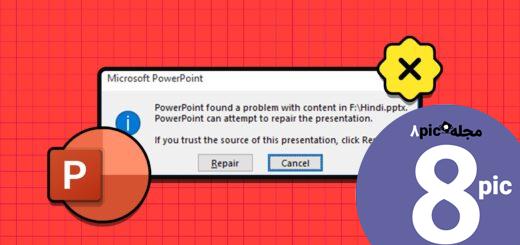
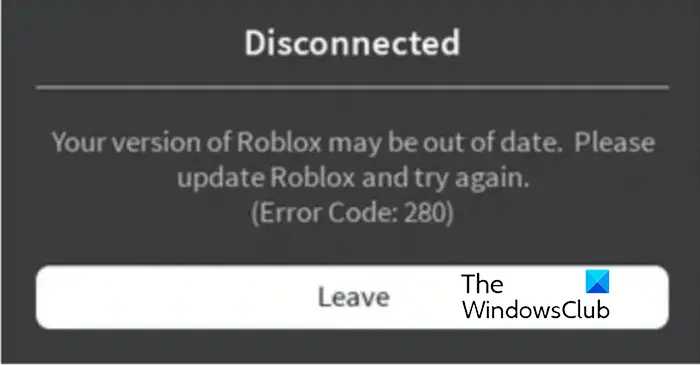
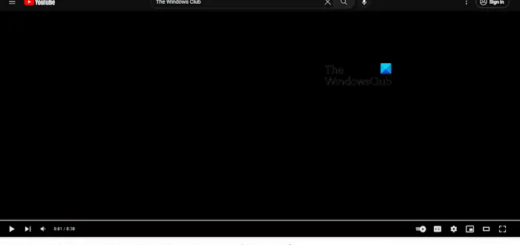



















آخرین دیدگاهها